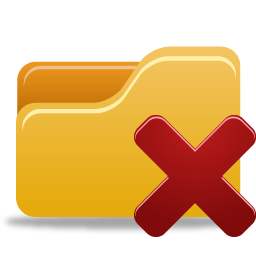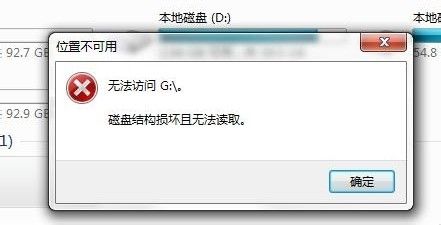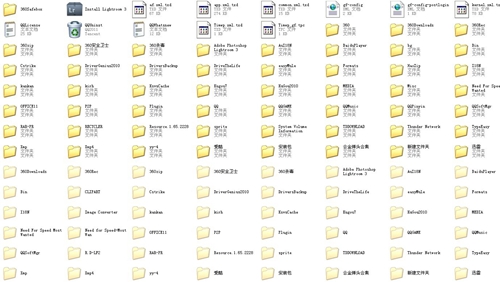方法一:从回收站恢复
当您删除文件时,这些文件通常会被移动到回收站。只要文件还在回收站中,就可以很容易地恢复。操作步骤:
1、打开回收站。
2、在回收站中找到需要恢复的文件。
3、右键点击文件,选择“还原”。
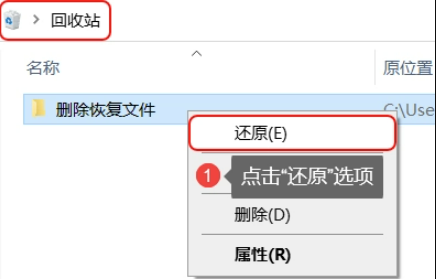
4、文件将被恢复到原始位置。
注意:经常检查回收站,确保重要文件没有被永久删除。如果回收站已清空,尝试其他恢复方法。
方法二:使用文件恢复软件
文件恢复软件是一种专门用于恢复已删除文件的工具,它们可以扫描硬盘,找回被删除或格式化的文件。下面以转转大师数据恢复软件操作为例。转转大师数据恢复操作步骤:
第一步、下载并打开转转大师数据恢复软件

点击“误删除恢复”模式,进入数据恢复状态。

第二步、选择原误删数据所处的位置

点击误删文件所处的磁盘,开始扫描。
第三步、查找文件

扫描完毕后,我们可以在扫描出来的文件中找到要恢复的数据,可以从左边的文件类型筛选也可以直接搜索文件名称。
第四步、预览

双击文件进行预览,如果预览中文件可以正常观看,那么文件可以正常恢复出来,如果文件无法预览,如果不是像压缩文件这种无法直接查看的文件,那么有可能就是文件已受损,恢复不成功。
第五步、恢复

勾选你要恢复的文件,点击右下角的“恢复”就可以了。
注意:尽量在文件删除后尽快使用恢复软件,以增加恢复成功的概率。避免在丢失文件的同一分区上安装恢复软件,以免覆盖丢失的数据。有些恢复软件提供免费版和付费版,付费版通常有更多高级功能。方法三:使用系统还原点
系统还原点是Windows操作系统的一项功能,它会在特定时间点创建系统的备份,包括文件和设置。如果文件被删除或损坏,可以通过系统还原点恢复到之前的状态。操作步骤:
1、打开“控制面板”。
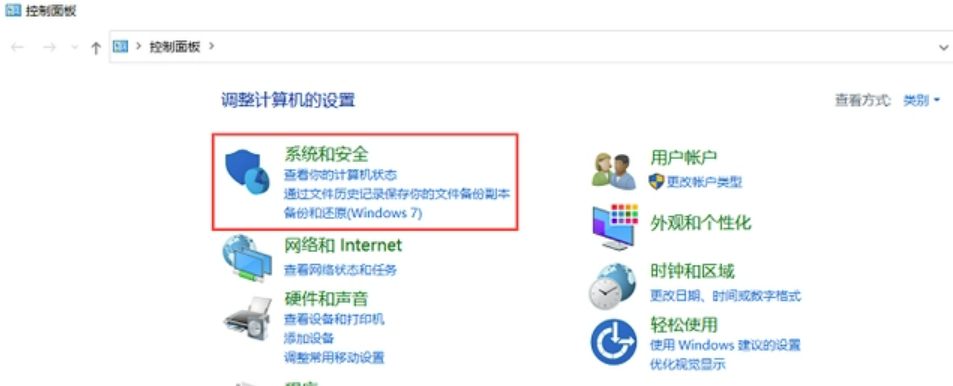
2、选择“系统和安全”>“系统”。
3、点击左侧的“系统保护”。
4、选择需要恢复的驱动器,点击“配置”。
5、确认已启用系统保护,并查看可用的还原点。
6、点击“还原”按钮,按照提示选择一个还原点并开始恢复过程。
注意:确保在恢复前备份重要数据,以防恢复过程中出现意外。恢复到某个还原点可能会撤销在此之后的所有更改。
方法四:使用备份恢复
如果您定期备份了重要数据,可以从备份中恢复文件。备份可以存储在外部硬盘、网络存储设备或云存储服务中。下面以Windows备份操作为例。操作步骤:
1、连接备份设备(如外部硬盘)到电脑。
2、打开“控制面板”。
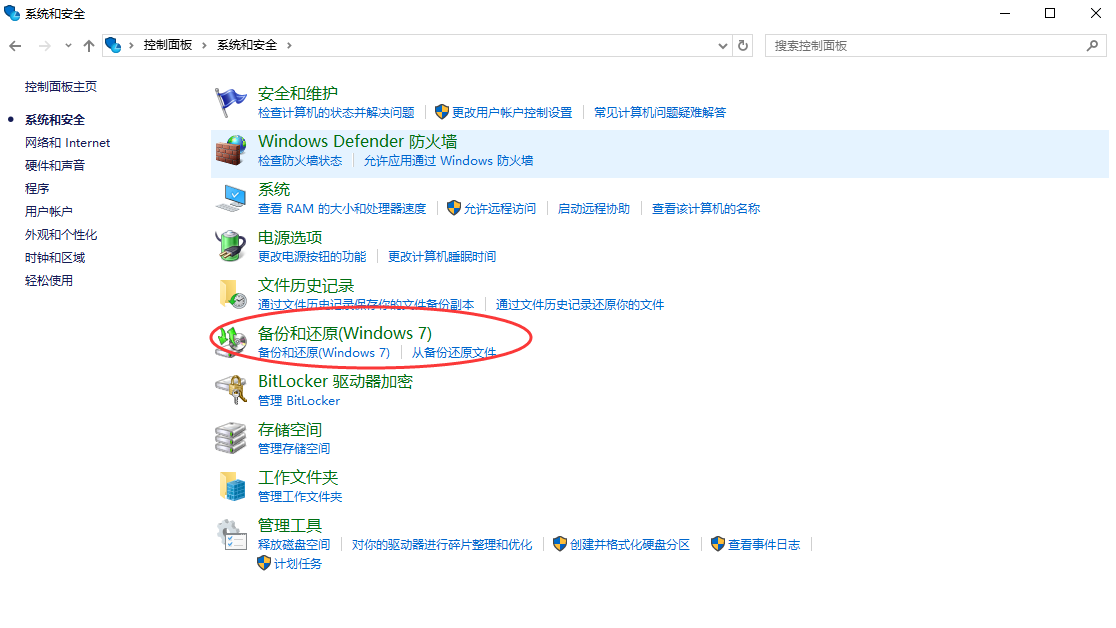
3、选择“系统和安全”>“备份和还原”。
4、点击“恢复我的文件”或“恢复所有用户的文件”。
5、选择需要恢复的文件,点击“下一步”。
6、选择恢复位置,点击“恢复”。
注意:确保备份文件是最新的。定期检查备份文件的完整性。
方法五:联系专业数据恢复服务
如果上述方法都无法恢复文件,或者文件非常重要且无法重新获取,可以考虑联系专业的数据恢复服务。这些服务通常由经验丰富的技术人员提供,可以处理复杂的恢复任务。预防措施
为了减少数据丢失的风险,建议采取以下预防措施:- 定期备份:定期备份重要文件,可以使用外部硬盘、网络存储设备或云存储服务进行备份。
- 使用版本控制:对于重要的文档,可以使用版本控制系统(如Git)进行管理。
- 开启系统还原点:在Windows系统中,开启系统还原点功能,以便在出现问题时可以恢复到之前的系统状态。
- 谨慎操作:在删除文件前,确保不再需要这些文件,特别是清空回收站前要仔细检查。
- 安装防病毒软件:安装并定期更新防病毒软件,防止病毒攻击导致数据丢失。


 技术电话:17306009113
技术电话:17306009113 工作时间:08:30-22:00
工作时间:08:30-22:00 常见问题>>
常见问题>>


 微信
微信 微信
微信 QQ
QQ QQ
QQ QQ空间
QQ空间 QQ空间
QQ空间 微博
微博 微博
微博 电脑怎样恢复删除的数据
电脑怎样恢复删除的数据
 免费下载
免费下载